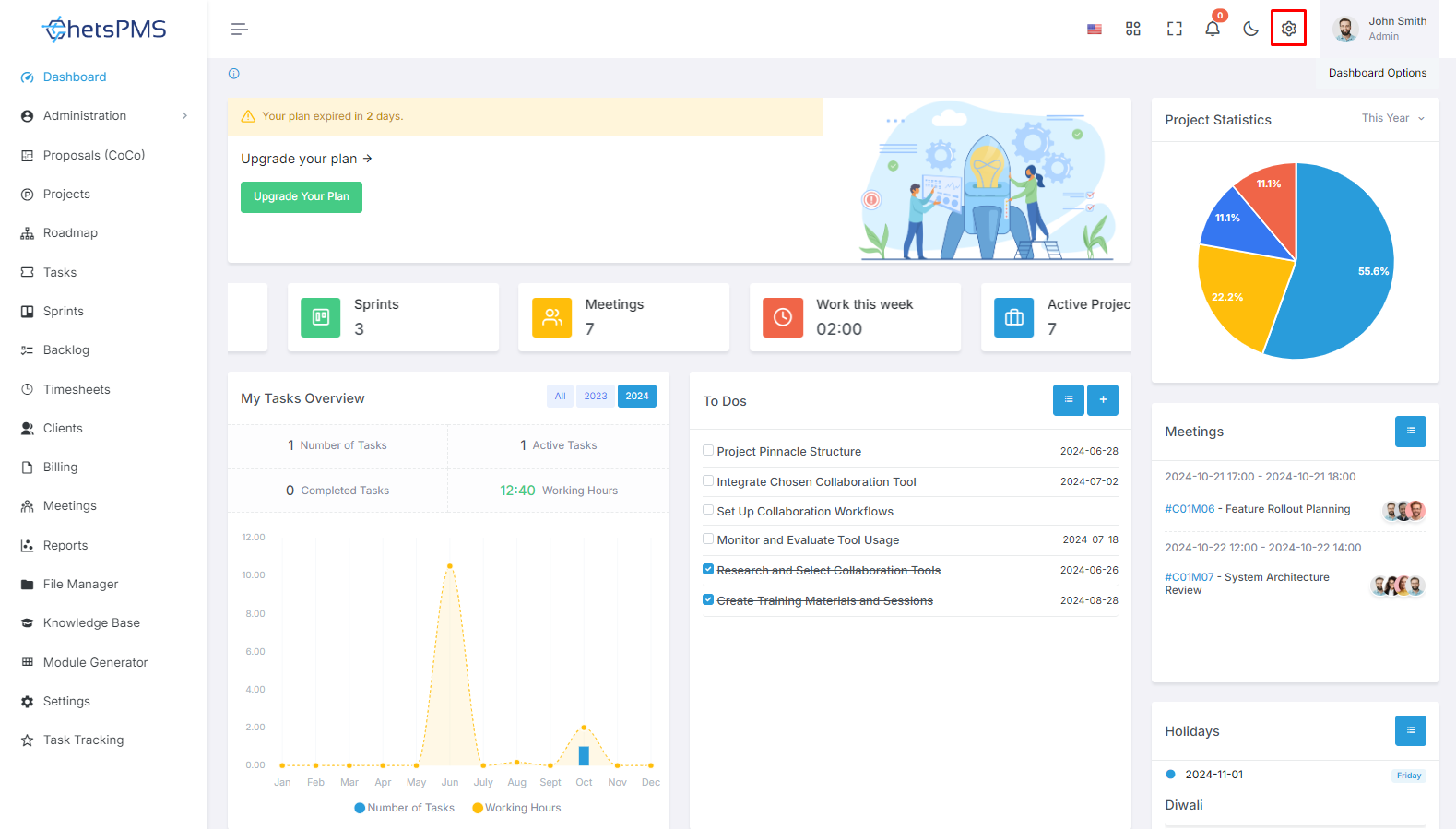Como Acessar O Personalizador De Temas?
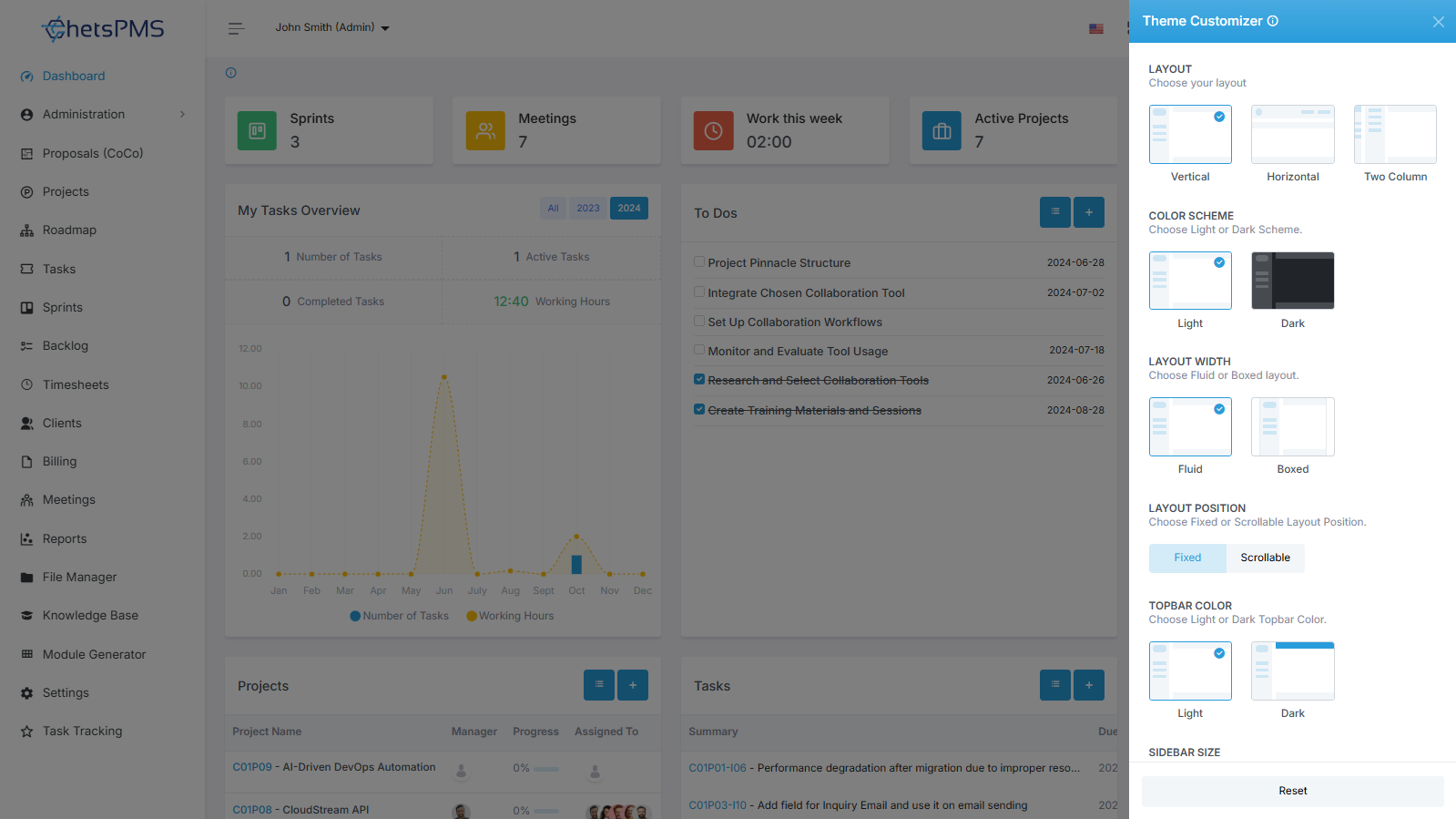
Personalize a aparência da sua ferramenta com o personalizador de tema. Ajuste o layout, as cores e muito mais para uma interface personalizada.
Acessando configurações
Para começar a personalizar o tema, localize e clique no ícone de configurações. Este ícone é normalmente representado por três linhas horizontais ou um símbolo de engrenagem e geralmente está posicionado no canto superior direito ou em um menu suspenso.
Menu Configurações
Ao clicar no ícone de configurações, um menu suspenso ou uma página de configurações separada aparecerá, fornecendo acesso a várias opções de configuração.
Ajustando Aspectos do Tema
No menu de configurações, você encontrará uma seção dedicada à personalização do tema. Esta seção permite ajustar diferentes aspectos do tema de acordo com suas preferências.
Aqui está uma explicação detalhada de cada aspecto personalizável:
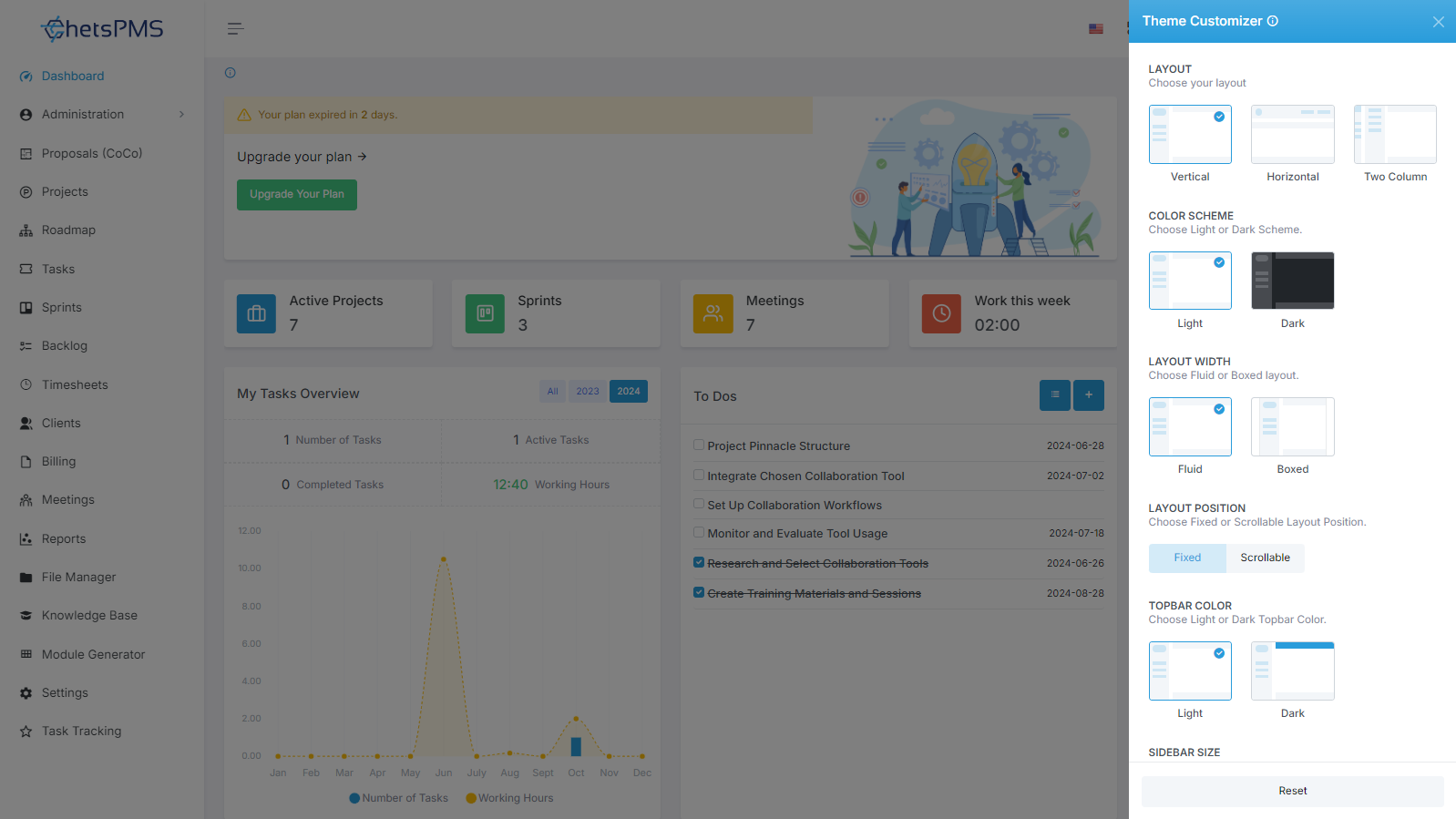
Disposição
A opção de layout determina a disposição dos elementos na interface da ferramenta. Dependendo do design da ferramenta, você pode ter opções como layout de grade, layout de lista ou configurações de layout personalizadas.
Esquema de cores
Esta opção permite escolher a paleta de cores da interface. Você pode ter esquemas de cores predefinidos para selecionar ou personalizar cores individuais de acordo com sua preferência.
Largura do Layout
Ajustar a largura do layout permite controlar a largura da interface da ferramenta. Você pode ter opções para escolher entre layouts de largura em caixa ou largura fluida, cada um oferecendo características de exibição diferentes.
Posição do layout
A configuração da posição do layout determina o posicionamento dos principais elementos na interface, como barras de navegação, barras laterais ou cabeçalhos. As opções podem incluir navegação superior, navegação lateral ou uma combinação de ambas.
Cor da barra superior
Esta opção permite personalizar a cor da barra de navegação superior ou barra de ferramentas. Você pode escolher uma cor que complemente o tema geral ou se alinhe com a identidade da sua marca.
Tamanho da barra lateral
Ajustar o tamanho da barra lateral permite controlar a largura ou altura do menu da barra lateral. Dependendo de suas preferências e do espaço da tela, você pode aumentar ou diminuir o tamanho para otimizar a eficiência da navegação.
Visualização da barra lateral
Esta opção determina o estilo de exibição do menu da barra lateral. As opções comuns incluem visualização recolhida, visualização expandida ou uma barra lateral alternável que pode ser ocultada ou revelada conforme necessário.
Cor da barra lateral
Semelhante à cor da barra superior, esta opção permite personalizar o esquema de cores do menu da barra lateral. Você pode escolher cores que melhorem a visibilidade e a usabilidade.
Imagens da barra lateral
Algumas ferramentas podem oferecer a opção de incluir imagens ou ícones no menu da barra lateral para apelo visual ou identificação rápida de itens de menu. Esta configuração permite gerenciar e personalizar essas imagens conforme desejado.
Ao ajustar esses vários aspectos do tema, você pode criar uma interface personalizada e visualmente atraente que aprimora a usabilidade e se alinha às suas preferências ou diretrizes de marca.